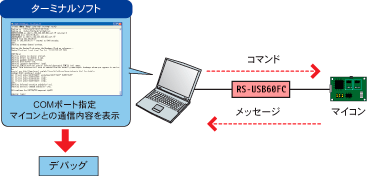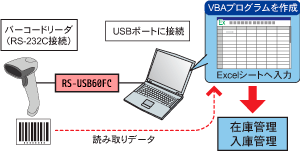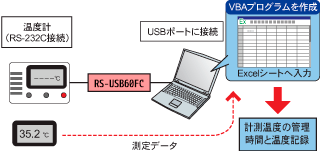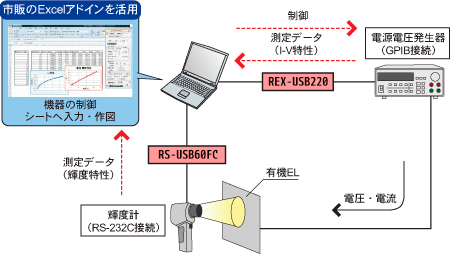|
使用事例
組み込みマイコンのソフトウェア開発
組み込みマイコンの開発に伴う制御には、シリアルインターフェースが多く使用されていますが、最近のパソコンにはシリアルポートが搭載されていません。
そこで、現場に持ち込んだノートPCにRS-USB60FCを取り付けてUSBをシリアルに変換し、マイコンを接続します。ターミナルソフトでシリアルポートのオープンをおこなって、マイコンのシリアルポート(/dev/ttyS0)と通信し、組み込んだソフトウェアのデバッグをおこないます。
 |
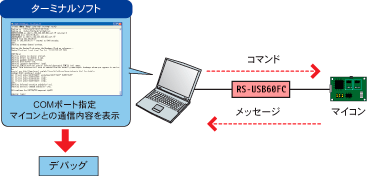 |
| ※RS-USB60FCのI/Oレベル変更が必要な場合は、弊社によるカスタマイズが可能です。 |
Excelを使用した読み取りデータの分析
計測・制御機器にかかる作業で、測定データ収集の次に発生するのは集計・抽出・グラフなど分析用データの作成です。これらのデータを効率的に生成する方法として、Microsoft
Officeシリーズに搭載されているプログラミング言語「VBA(Visual Basic for Applications)」の活用があります。Excel上で作成したVBAプログラムでRS-232C機器からのデータをセルへ入力し、作表・分析・条件トリガー設定などはExcelの機能をそのまま使用します。これにより、プログラム開発にかかる時間を短縮できるだけでなく、グラフの形式や条件などをExcel上で容易に変更でき、運用面のメリットも享受できます。
■アプリケーションを自作する
 弊社では、RS-232Cにつないだ機器からのデータを、直接Excelのシートへ入力するための簡単なサンプルプログラム(VBA)を用意しています。RS-USB60FCはOS上で仮想的にCOMポートとして認識されるので、シリアル通信用の関数を使用した通信が可能です。データの受信は、各計測機器で用意されているコマンドを使用します。 弊社では、RS-232Cにつないだ機器からのデータを、直接Excelのシートへ入力するための簡単なサンプルプログラム(VBA)を用意しています。RS-USB60FCはOS上で仮想的にCOMポートとして認識されるので、シリアル通信用の関数を使用した通信が可能です。データの受信は、各計測機器で用意されているコマンドを使用します。
※RS-USB60FCのRS-232Cコネクタやケーブル長の変更が必要な場合は、弊社によるカスタマイズが可能です。
 |
 |
 |
 |
 |
 |
 |
 |
 |
 |
' === データ受信時 ===
' CommEvent プロパティの値が変化すると、このイベントが常に発生
Private Sub MSComm_OnComm()
Select Case MSComm.CommEvent
' RThreshold プロパティで指定された数のバイトを受信
Case comEvReceive
(MSComm.Inputで受信)
End Select
End sub
' === データ送信時 ===
(MSComm.Outputで送信)
' === 終了時はCOMポートをクローズ ===
MSComm.PortOpen = False |
 |
 |
 |
サンプルソース(VBAの一部抜粋) |
 |
 |
 |
提供しているサンプルプログラムは、COMポートをオープンして接続機器からデータを取り込み、COMポートをクローズする処理をおこなっています。通信には、VBAで用意されているMSCommコントロールを使用しています。RS-USB60FC以外の弊社製RS-232Cインターフェイスでも、同様のソースでシリアル通信がおこなえます。
' === MSCommコントロールの各通信パラメータ設定
MSComm.xxx = xx
' === COMポートのオープン処理 ===
MSComm.PortOpen = True |
 |
 |
 |
 |
■市販のアドインソフトを使う
Excel上で機器の操作やデータ入力・作図など複雑な機能を伴うプログラムの作成には、時間と知識を要します。計測器でおこなわれる測定フローは共通していることも多いため、Excelの機能を拡張するためのアドインソフトが市販されている場合があります。システムハウス・サンライズ社には、RS-USB60FCで動作確認をおこなった計測器用Excelアドインソフトが多数揃っています。
| 【例】 |
輝度の特性測定ソフト(システムハウス・サンライズ社製)にて、有機ELのI-V-L特性を測定 |
| |
Excel上の電圧/電流リストに従って、電源電圧器(弊社製USB-GPIBコンバータREX-USB220で接続)を制御。測定したI-V特性データはExcelに入力され、自動的に作図までおこないます。同時に、輝度計(RS-USB60FCで接続)での測定と入力、作図もおこなわれます。 |
| |
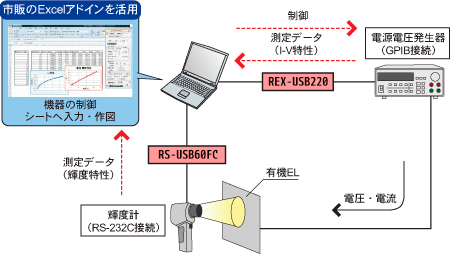 |
|

 弊社では、RS-232Cにつないだ機器からのデータを、直接Excelのシートへ入力するための簡単なサンプルプログラム(VBA)を用意しています。RS-USB60FCはOS上で仮想的にCOMポートとして認識されるので、シリアル通信用の関数を使用した通信が可能です。データの受信は、各計測機器で用意されているコマンドを使用します。
弊社では、RS-232Cにつないだ機器からのデータを、直接Excelのシートへ入力するための簡単なサンプルプログラム(VBA)を用意しています。RS-USB60FCはOS上で仮想的にCOMポートとして認識されるので、シリアル通信用の関数を使用した通信が可能です。データの受信は、各計測機器で用意されているコマンドを使用します。